Как сделать комментарии к сообщениям блога доступными для поиска в WordPress
Опубликовано: 2022-07-29Вы хотите, чтобы комментарии к сообщениям блога отображались в результатах поиска WordPress?
По умолчанию поиск WordPress не включает комментарии. Это может затруднить вашим посетителям поиск интересных разговоров и взаимодействие с другими пользователями.
В этой статье мы покажем вам, как сделать комментарии в блогах доступными для поиска на вашем сайте WordPress.
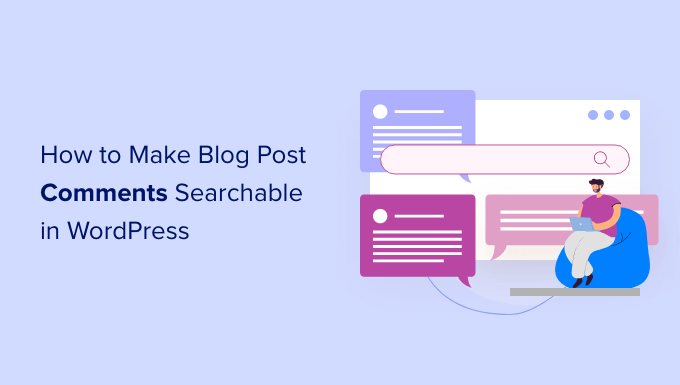
Зачем делать комментарии к сообщениям блога доступными для поиска в WordPress?
Живой и интересный раздел комментариев может удерживать людей на вашем сайте WordPress дольше и создавать ощущение общности вокруг вашего сайта.
Из-за этого комментарии являются ценным контентом, и вы захотите сделать все возможное, чтобы получить больше комментариев к своим сообщениям в блоге WordPress.
Однако, поскольку WordPress по умолчанию не включает комментарии в результаты поиска, посетителям может быть сложно найти интересные обсуждения и связаться с другими пользователями или повторно посетить определенную ветку комментариев в вашем блоге WordPress.
Возможно, вы даже используете раздел комментариев, чтобы ваши посетители могли оставлять отзывы или отзывы. Наличие обзоров с возможностью поиска может помочь увеличить продажи в вашем интернет-магазине, поскольку люди с большей вероятностью найдут именно тот продукт, который ищут.
При этом давайте посмотрим, как вы можете решить эти проблемы, сделав комментарии к сообщениям блога доступными для поиска в WordPress.
Как сделать комментарии к сообщениям блога доступными для поиска в WordPress
Самый простой способ сделать комментарии к сообщениям блога доступными для поиска в WordPress — использовать плагин SearchWP.
SearchWP — лучший плагин пользовательского поиска для WordPress, который используется более чем на 30 000 веб-сайтов. Он прост в использовании и позволяет улучшить встроенный поиск WordPress.
Вы также можете легко настроить плагин для включения пользовательских типов записей в результаты поиска WordPress, а также зарегистрированных пользователей.
Чтобы сделать ваши комментарии в блоге доступными для поиска, вам необходимо установить и активировать SearchWP. Если вам нужна дополнительная информация, ознакомьтесь с нашим руководством по установке плагина WordPress.
После активации вы увидите всплывающее окно с сообщением о том, что SearchWP уже создал для вас движок. Первым шагом является настройка этого двигателя.
В этом руководстве мы покажем вам, как изменить движок по умолчанию, поэтому вы можете продолжить и нажать кнопку «Закрыть», чтобы закрыть всплывающее окно.
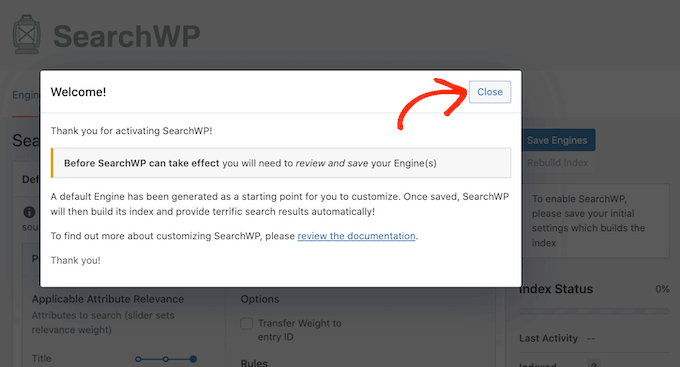
Теперь вы автоматически попадете на страницу SearchWP »Настройки .
На этом экране нажмите на вкладку «Лицензия». Теперь вы можете вставить свой ключ в поле «Лицензия».
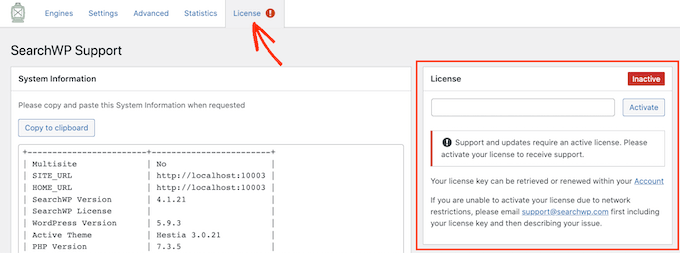
Вы найдете эту информацию в электронном письме, которое вы получили при покупке SearchWP, и в своей учетной записи на сайте SearchWP.
Вставив лицензионный ключ, нажмите кнопку «Активировать» рядом с ним.
Затем просто нажмите на вкладку «Двигатели», чтобы вы могли настроить все, что плагин будет отображать в результатах поиска.
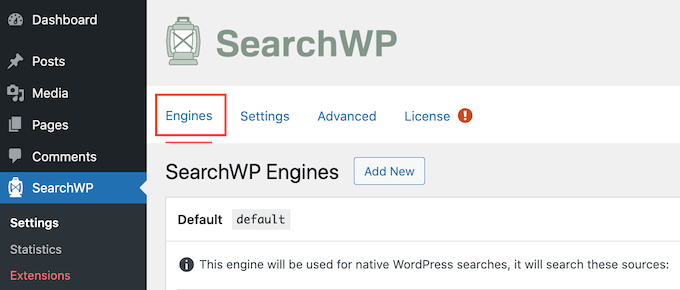
Здесь вы увидите, что по умолчанию сообщения доступны для поиска и разбиты на заголовок, содержание, слаг и отрывок.
Чтобы разрешить поиск комментариев на вашем сайте, нажмите кнопку «Источники и настройки» в верхней правой части экрана.
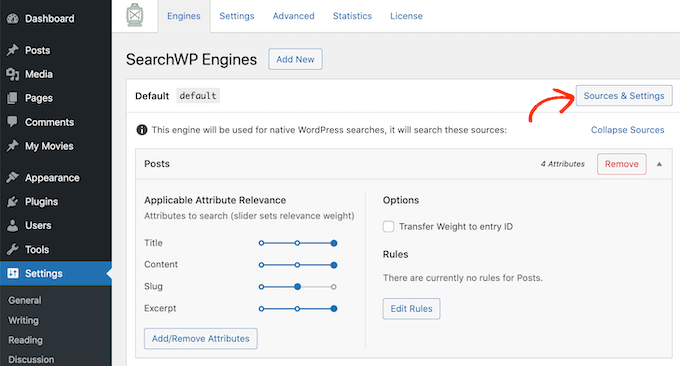
В центре экрана появится всплывающее окно. Под заголовком «Источники» вы увидите все типы контента, которые может искать SearchWP.
По умолчанию плагин ищет сообщения, страницы и медиафайлы вашего сайта.
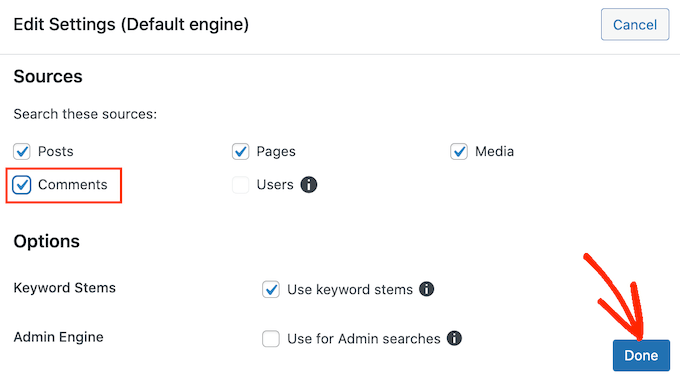
Идите вперед и установите флажок «Комментарии». Затем вы можете нажать «Готово».
Сюда входят все комментарии в результатах поиска на вашем сайте.
Вы можете дополнительно настроить способ поиска комментариев в блоге, прокрутив вниз вкладку «Двигатели». Вы увидите новый раздел, в котором можно настроить способ поиска ваших комментариев.
Чтобы начать, нажмите кнопку «Добавить/удалить атрибуты».
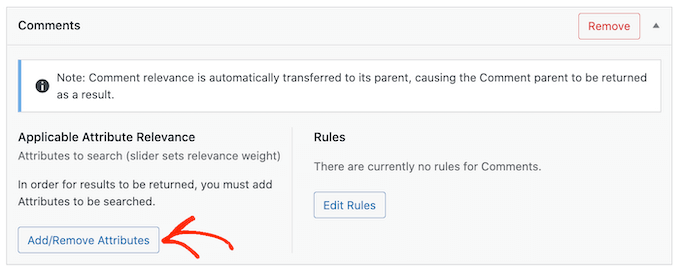
На этом экране вы увидите разделы для различных частей комментариев, которые SearchWP включает в свои результаты поиска, таких как имя автора, адрес электронной почты и сам текст комментария.

SearchWP может искать имя автора и адрес электронной почты комментария, а также содержание самого комментария.
На следующем изображении мы говорим SearchWP просмотреть содержание комментария, установив флажок «Комментарий», а также имя и адрес электронной почты человека, опубликовавшего его.
Сделав свой выбор, нажмите кнопку «Готово».
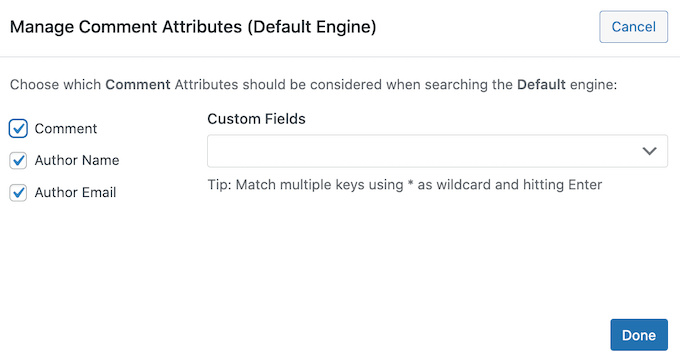
Любые выбранные вами параметры теперь будут отображаться в разделе «Комментарии» на вкладке «Двигатели».
Для каждого из них в SearchWP есть шкала «Релевантность применимого атрибута». Это вес, который SearchWP присваивает каждому атрибуту при поиске комментариев в вашем блоге.

Контент, соответствующий атрибуту с высокой релевантностью, будет отображаться выше в результатах поиска. Напротив, контент, соответствующий менее релевантному атрибуту, будет отображаться ниже в результатах поиска пользователя.
По умолчанию все ползунки атрибутов установлены на «низкий», но вы можете изменить это, просто перетащив ползунок вправо.
Каждый сайт уникален, поэтому вы можете попробовать разные настройки релевантности, чтобы увидеть, что дает вам наиболее точные и полезные результаты поиска.
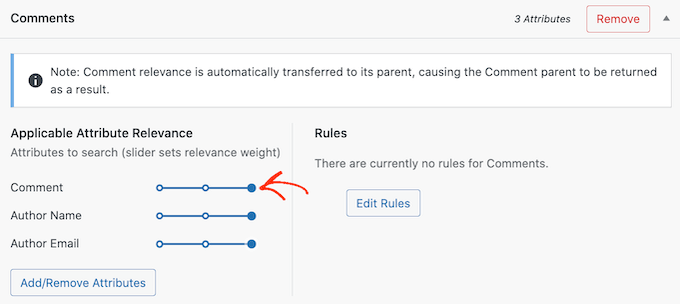
Если позже вы решите удалить атрибут из поиска, вы можете просто повторить описанные выше шаги, но снимите флажок рядом с ним.
Если вы довольны тем, как настроена функция поиска, вы можете продолжить и нажать кнопку «Сохранить двигатели».
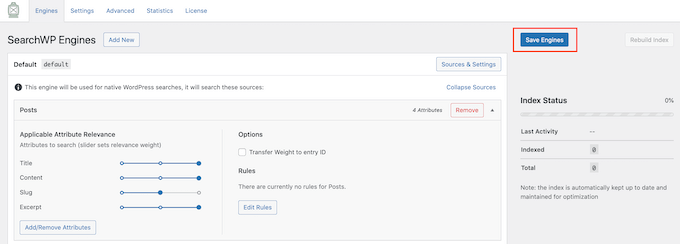
Через несколько секунд SearchWP покажет сообщение «Необходимо перестроить индекс».
Если вы получили это сообщение, нажмите кнопку «Перестроить индекс». Это добавит все комментарии вашего сайта в поисковый индекс, чтобы они отображались в релевантных результатах.
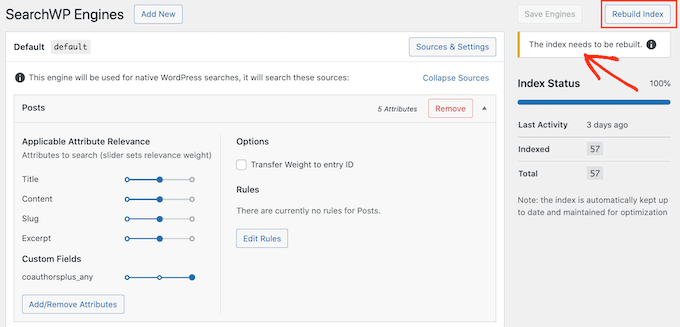
Как только вы это сделаете, SearchWP будет просматривать комментарии вашего сайта WordPress при создании результатов поиска.
Как изменить настройки SearchWP
Теперь, когда ваши комментарии к сообщениям в блоге доступны для поиска, вы можете включить некоторые дополнительные настройки, которые облегчат посетителям поиск того, что они ищут.
Чтобы просмотреть эти расширенные настройки поиска, щелкните вкладку «Дополнительно».
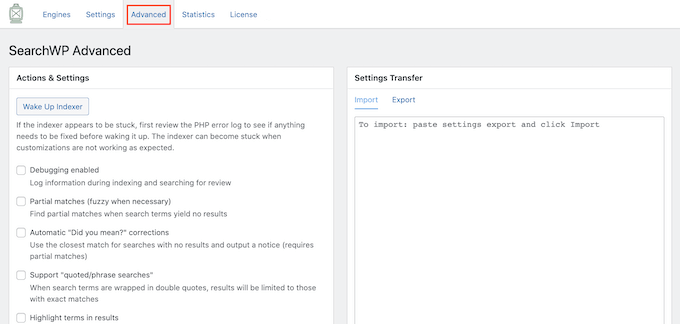
На этом экране вы можете изменить многое в поведении плагина, например, исправить опечатки.
Например, если кто-то делает орфографическую ошибку при вводе поискового запроса, тогда SearchWP может показать «Вы имели в виду?» поле исправления с результатами, похожими на то, каким должен быть поисковый запрос.
На следующем изображении показан пример того, как это может выглядеть на вашем веб-сайте.
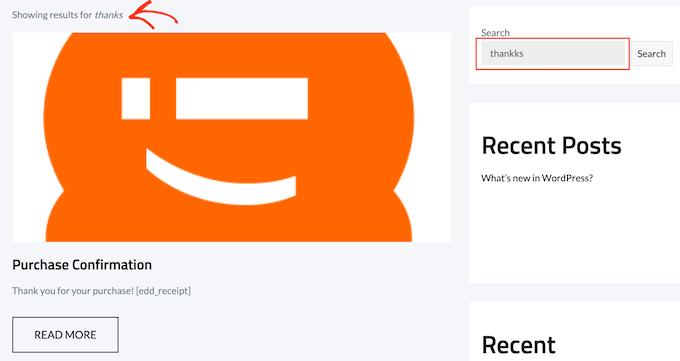
Чтобы использовать эту функцию в своих поисках, проверьте «Автоматическое «Вы имели в виду?» ящик для поправок.
Вам также нужно будет установить флажок «Частичные совпадения (при необходимости нечеткие)», поскольку «Вы имели в виду?» функция использует частичные совпадения.
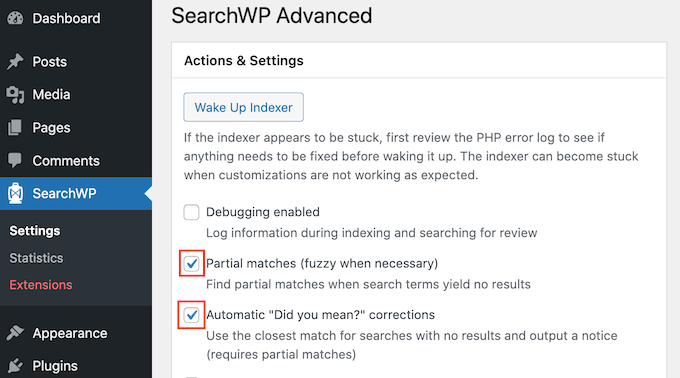
Дополнительные советы по расширенным настройкам SearchWP см. в нашем пошаговом руководстве о том, как улучшить поиск WordPress с помощью SearchWP.
Мы надеемся, что эта статья помогла вам узнать, как сделать комментарии в блогах доступными для поиска в WordPress. Вы также можете ознакомиться с нашей подборкой лучшего программного обеспечения для чата для малого бизнеса и исчерпывающим руководством по созданию членского сайта WordPress.
Если вам понравилась эта статья, подпишитесь на наш канал YouTube для видеоуроков по WordPress. Вы также можете найти нас в Twitter и Facebook.
